Kā izslēgt iMessage rīka padoma indikatoru, lai citi nezinātu, ka pašlaik piedalāties tērzēšanā
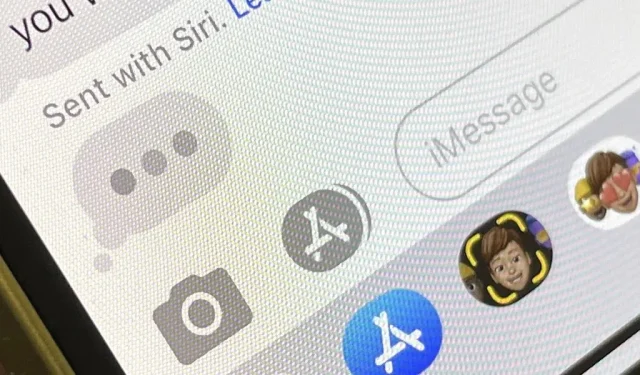
Apple iMessage ir viens no galvenajiem iPhone izmantošanas iemesliem, un tērzēšanā varat paveikt daudz, nesarežģīti. Taču ir viena problēma, kas joprojām padara cilvēkus trakus, un tas ir zilais rakstīšanas indikators ar kustīgu elipsi (•••). Vai varat to apturēt? Oficiāli nav, bet ir risinājumi.
Papildus tam, ka ziņojumu burbuļi ir zili, nevis zaļi, ievades burbulis ir viena no iMessage līdzīgākajām funkcijām, ko daži lietotāji nekad neiedomātos slēpt. Bet citiem lietotājiem tas ir tikai kaitinoši, un ir viegli saprast, kāpēc.
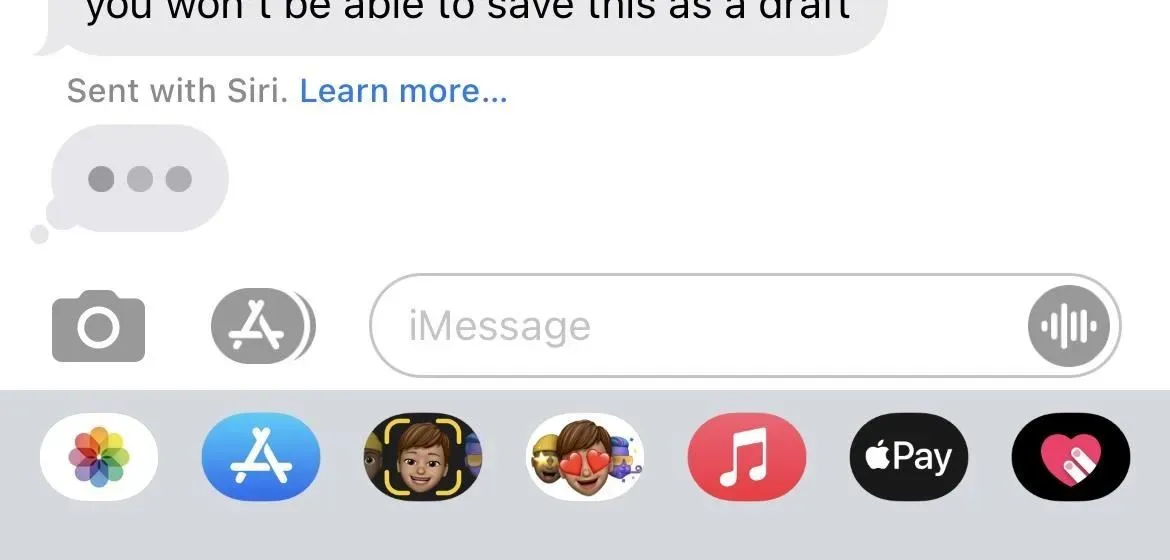
Kāpēc jums vajadzētu to slēpt
Kad esat iMessage sarunā un redzat rīka padomus, varat pagaidīt, līdz viņi ir nosūtījuši ziņojumu, pirms sakāt ko citu. Tā kā mašīnrakstīšanas indikators tiek rādīts līdz 60 sekundēm neatkarīgi no tā, vai viņi turpina rakstīt vai pārtrauc rakstīt, var šķist, ka ir jāgaida ilgi, un pēc tam pazūd tikai “poof”.
Jā, viņi joprojām varēja rakstīt, un jūs varētu gaidīt un gaidīt ar pieaugošu nepacietību, taču jūs, iespējams, nekad neredzēsit, ko viņi raksta, un tas padarīja sarunu pavedienu par vienu no satraucošākajiem jūsu dienas aspektiem. Elipse rakstīšanas laikā (•••) var pazust neilgi pēc rakstīšanas, ja tiek izdzēsts viss un atgriezties tērzēšanas sarakstā, lai minētu vienu piemēru, taču tas joprojām var likt jums noticēt, ka kaut kas notiek jūsu virzienā.
Ja nevēlaties, lai citi justos līdzīgi, nepievienojiet šo brīdinājumu savai sarunai. Turklāt, ja to izlaižat, jums nav jārēķinās ar tūlītēju atbildi, un jūs varat rīkoties tā, it kā jūs nebūtu redzējis viņu ziņojumu, kamēr neesat gatavs nosūtīt atbildi.
Ievades indikatoram nav ieslēgšanas/izslēgšanas slēdža, tāpat kā opcijai “Sūtīt lasīšanas apliecinājumus”, taču ir daži vienkārši risinājumi.
1. iespēja: īslaicīgi atspējojiet iMessage
Pirmkārt, varat doties uz Iestatījumi -> Ziņojumi, pēc tam atspējot “iMessage”, taču tas var sabojāt iMessage, ja rodas kādas kļūdas. Ja jums ir drosme un vēlaties ar to eksperimentēt, turpiniet. Pēc iMessage izslēgšanas ievadiet savu ziņojumu, atkal ieslēdziet iMessage un nosūtiet ziņojumu, kad esat gatavs.
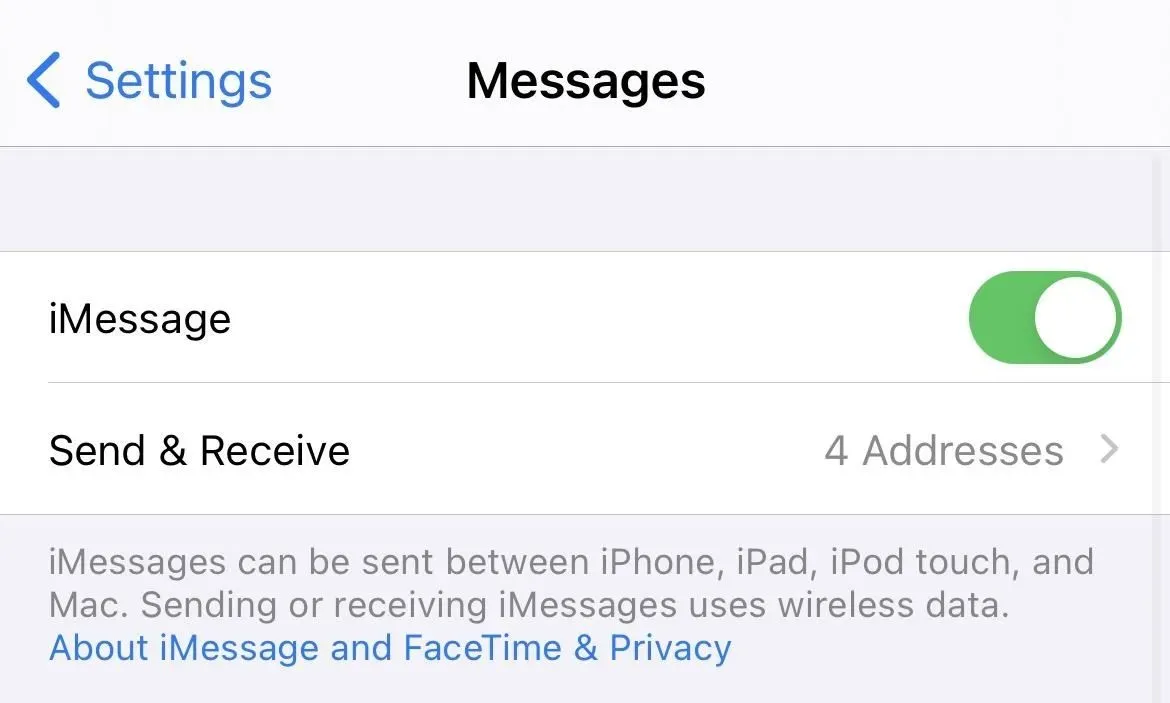
2. iespēja: īslaicīgi ieslēdziet lidmašīnas režīmu
Vēl viens veids, kā neļaut Apple serveriem uzzināt, ko jūs rakstāt, ir izslēgt savienojumu. Vadības centrā varat izslēgt mobilos datus un Wi-Fi, taču daudz vienkāršāk ir vienkārši nospiest pogu Lidmašīnas režīms, kas izslēdz abus radio.
Pēc tam varat ievadīt iMessage pavedienu, neuztraucoties par uzdošanos par sevi. Kad sākat rakstīt, varat atgriezties vadības centrā un atspējot lidmašīnas režīmu, pēc tam atgriezties pie ziņojuma un turpināt rakstīt, un elipses burbulis joprojām neparādīsies otrā galā.
Tas darbojas, jo lietotne Ziņojumi nosūta ievades signālu adresātam tikai pēc pirmās rakstzīmes, tādēļ, ja laukā jau ir rakstzīmes, kad bijāt bezsaistē, tā tiem nesūtīs indikatoru.
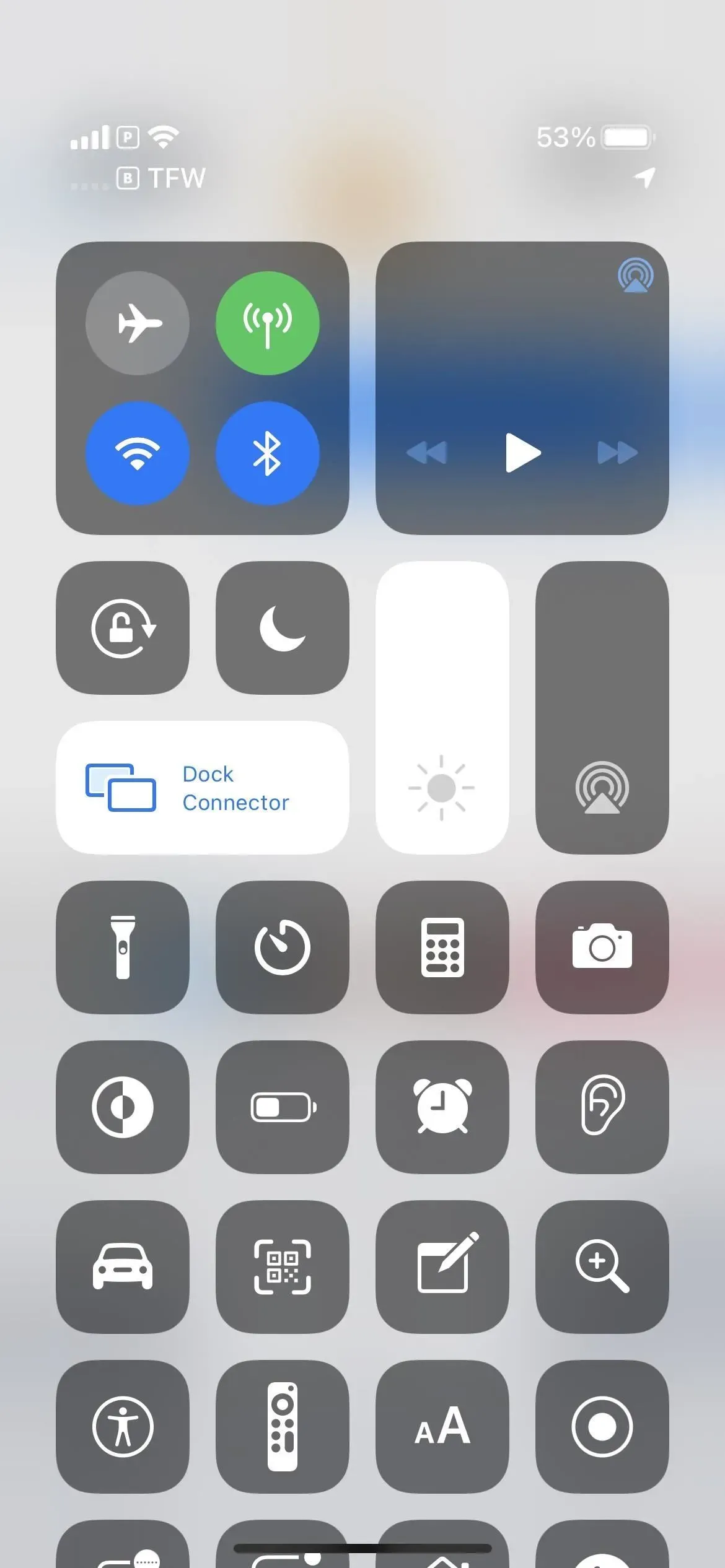
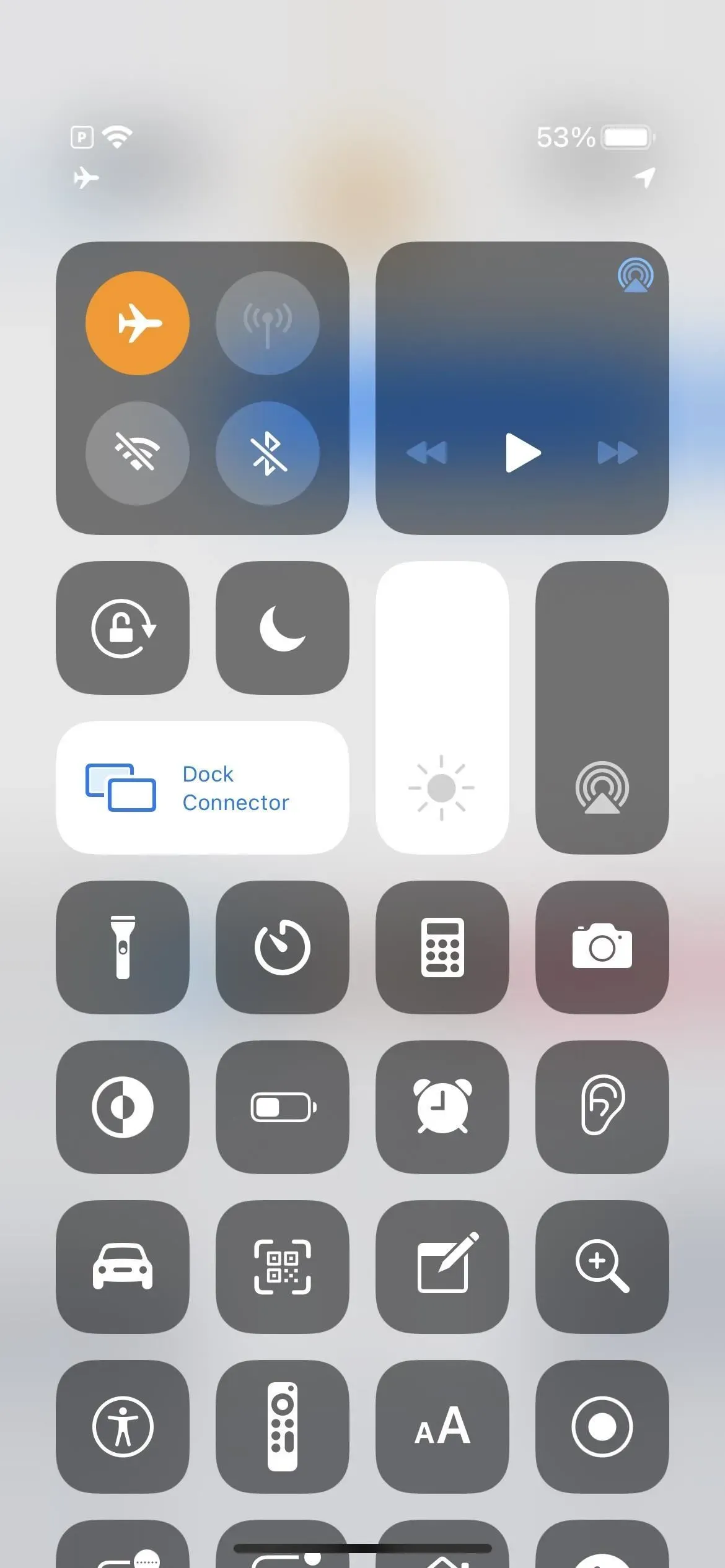
3. iespēja: sāciet jaunu tēmu
Viens grūts veids, kā novērst darbību parādīšanos uznirstošajā logā, ir iziet no pašreizējā pavediena, kurā atrodaties, sarakstā Ziņojumi noklikšķiniet uz pogas Jauns, lai sāktu jaunu iMessage, un sāciet rakstīt ziņojumu. Tā kā iOS vēl nezina, kam jūs sūtāt ziņojumu, tas nevienam nerādīs ievades indikatorus. Kad esat gatavs, pievienojiet kontaktpersonu un nosūtiet.
Tomēr vienīgā neērtība šajā sakarā ir tā, ka tas netiks saglabāts kā melnraksts iMessage pavedienā, tāpēc jums tas būs nekavējoties jānosūta vai jāizmet.
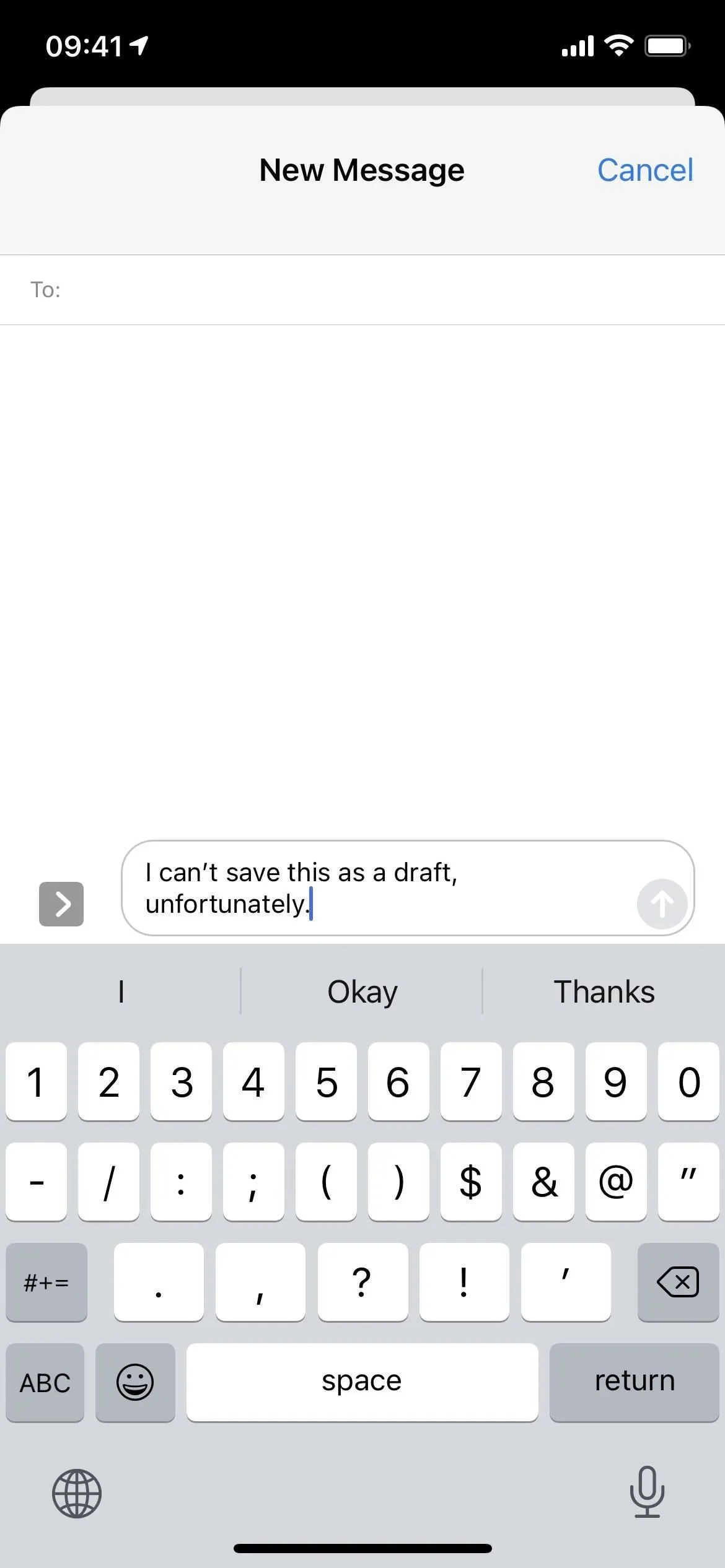
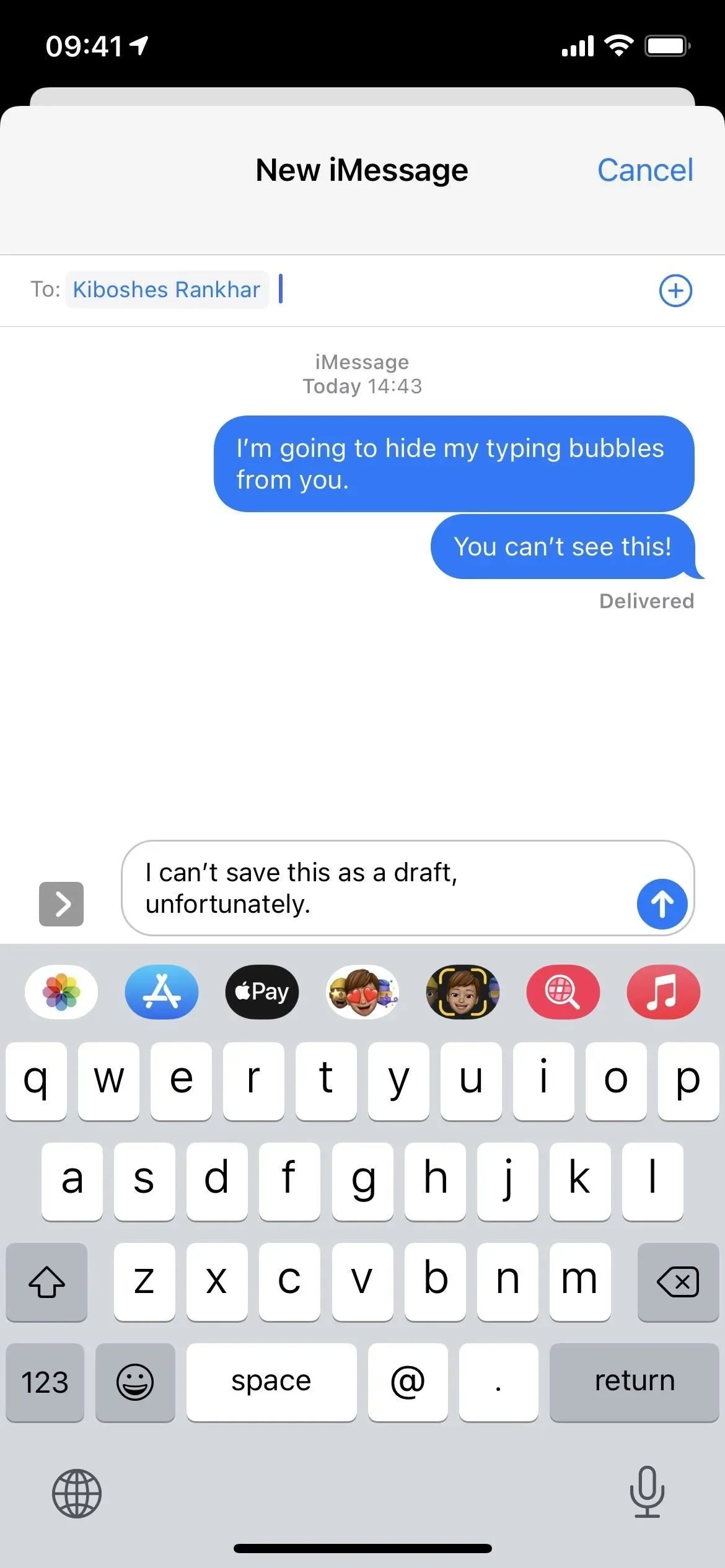
4. iespēja: izdzēsiet motīvu un sāciet no jauna
Šī metode ir laba iespēja tikai tad, ja jūs neiebilstat dzēst visu pašreizējā pavedienā. Teksti, fotoattēli, video, saites, atrašanās vietas, dokumenti un citi dati pazudīs, ja tos vispirms nesaglabāsiet.
Lai atbrīvotos no pavediena, velciet pa kreisi no galvenā ziņojumu saraksta, līdz tas pazūd no ekrāna. Varat arī nedaudz pavilkt pa kreisi un noklikšķināt uz pogas Dzēst. Vai arī varat nospiest un turēt pavedienu, nospiest “Dzēst” un pēc tam vēlreiz “Dzēst”. Varat pat pieskarties elipses ikonai (•••), pēc tam atlasīt ziņojumus, atzīmēt pavedienu un pieskarties dzēst.
Pēc tam noklikšķiniet uz rakstīšanas pogas, lai izveidotu jaunu iMessage, pievienotu kontaktpersonu un sāktu rakstīt. Tā kā šis ir jauns pavediens jūsu pusē, viņi nesaņems nekādus brīdinājumus par rakstīšanu ne no ziņu saraksta, ne pašā pavedienā. Tādā veidā jūs varat pievienot kontaktpersonu pirms vai pēc rakstīšanas sākšanas — šeit nav nozīmes, kā norādīts iepriekš 3. iespējā.
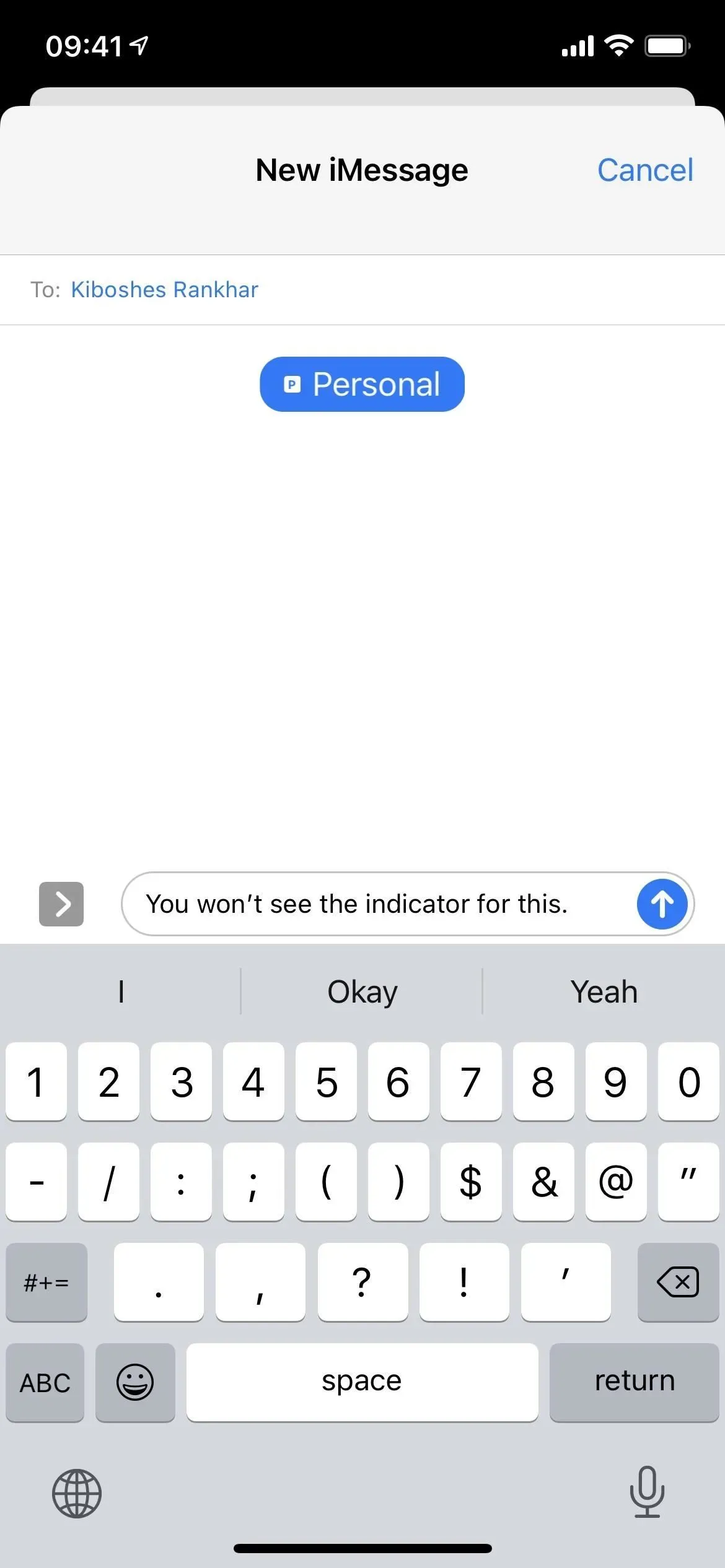
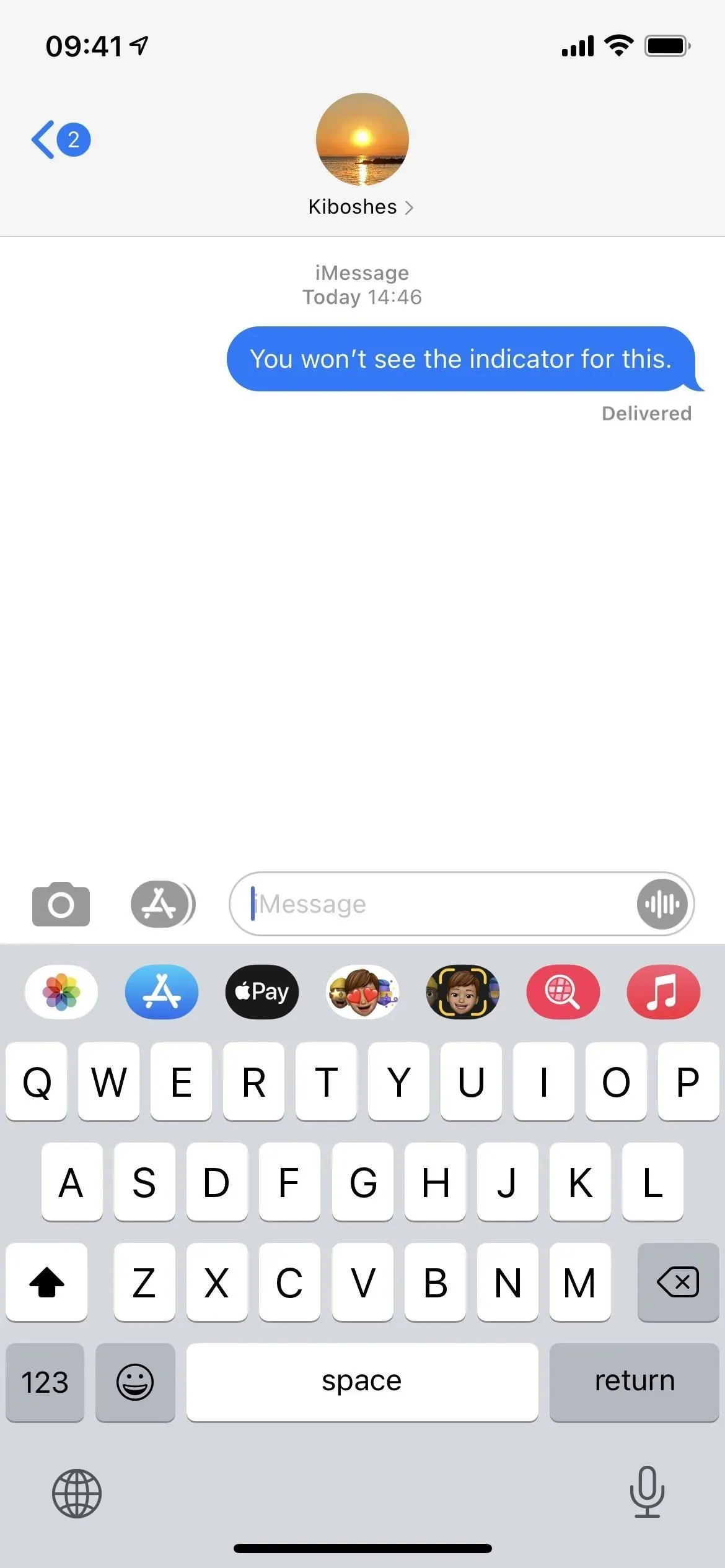
5. iespēja: izmantojiet Siri, lai ievadītu ziņojumu
Varat arī izsaukt Siri no atvērtā iMessage pavediena un pateikt, ko vēlaties rakstīt. Nospiediet un turiet sānu vai sākuma pogu vai sakiet “Hey Siri”, pēc tam sakiet “Type your message” un pasakiet savu ziņojumu. Kad esat pabeidzis, Siri jautās, kam vēlaties to nosūtīt; pasakiet kontaktpersonas vārdu. Pēc tam sakiet kaut ko, piemēram, “Jā”, “Labi” vai “Sūtīt”, kad tiek jautāts, vai esat gatavs to nosūtīt. (Operētājsistēmā iOS 16 varat iestatīt, lai Siri automātiski nosūtītu jūsu ziņojumus, neapstiprinot, ka vēlaties to darīt.)
Varat arī sākt, sakot “Send a message to [kontaktpersonas vārds]” un pēc tam noformulēt ziņojumu, pirms Siri to nosūta. Jebkurā gadījumā tas darbojas. Tomēr, tāpat kā ar pēdējām divām opcijām, tas neļaus to saglabāt kā melnrakstu iMessage pavedienā, tāpēc jums tas būs jānosūta pirms Siri aizvēršanas vai jāaizmirst par to.
Ziņojumos, kas nosūtīti, izmantojot Siri, saņēmēja pusē būs uzraksts “Nosūtīts, izmantojot Siri”, FYI.
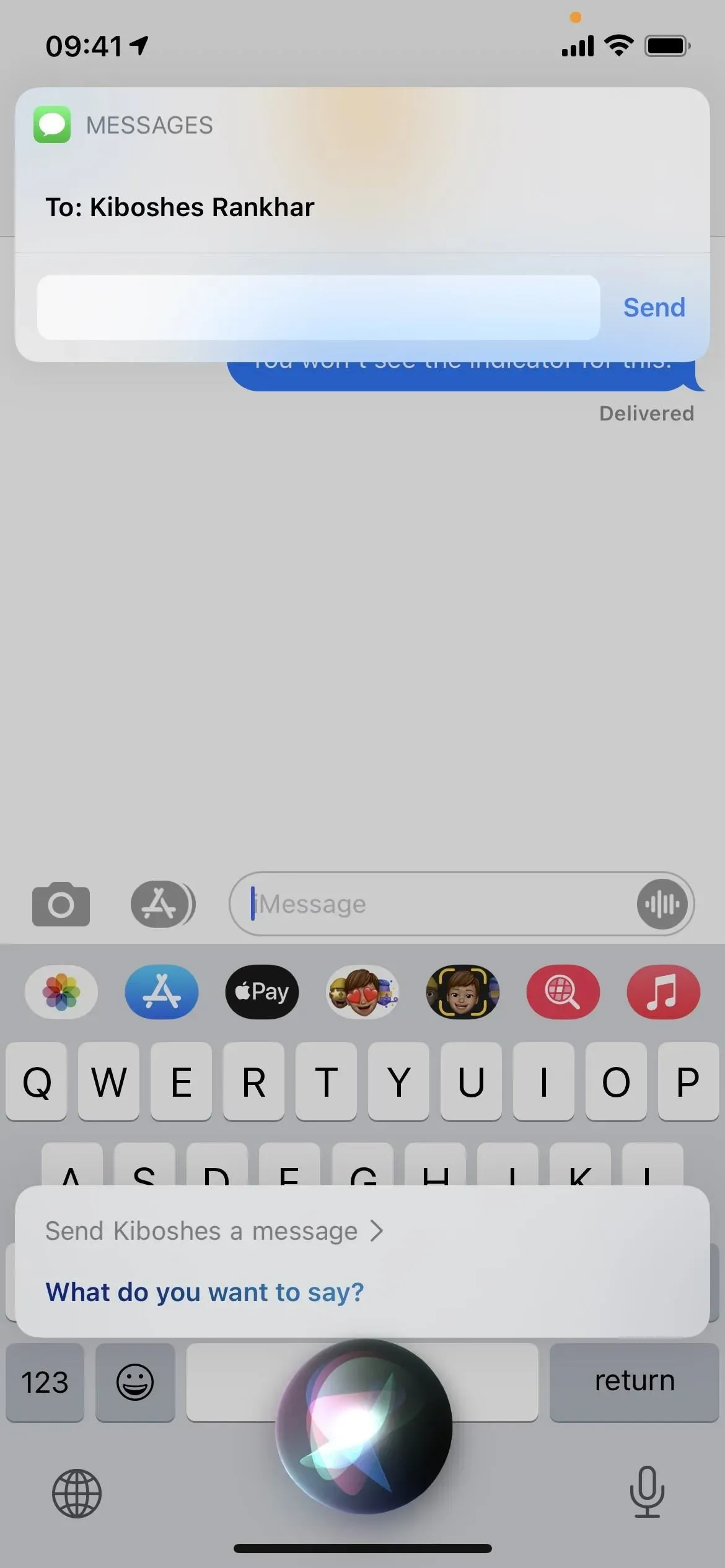
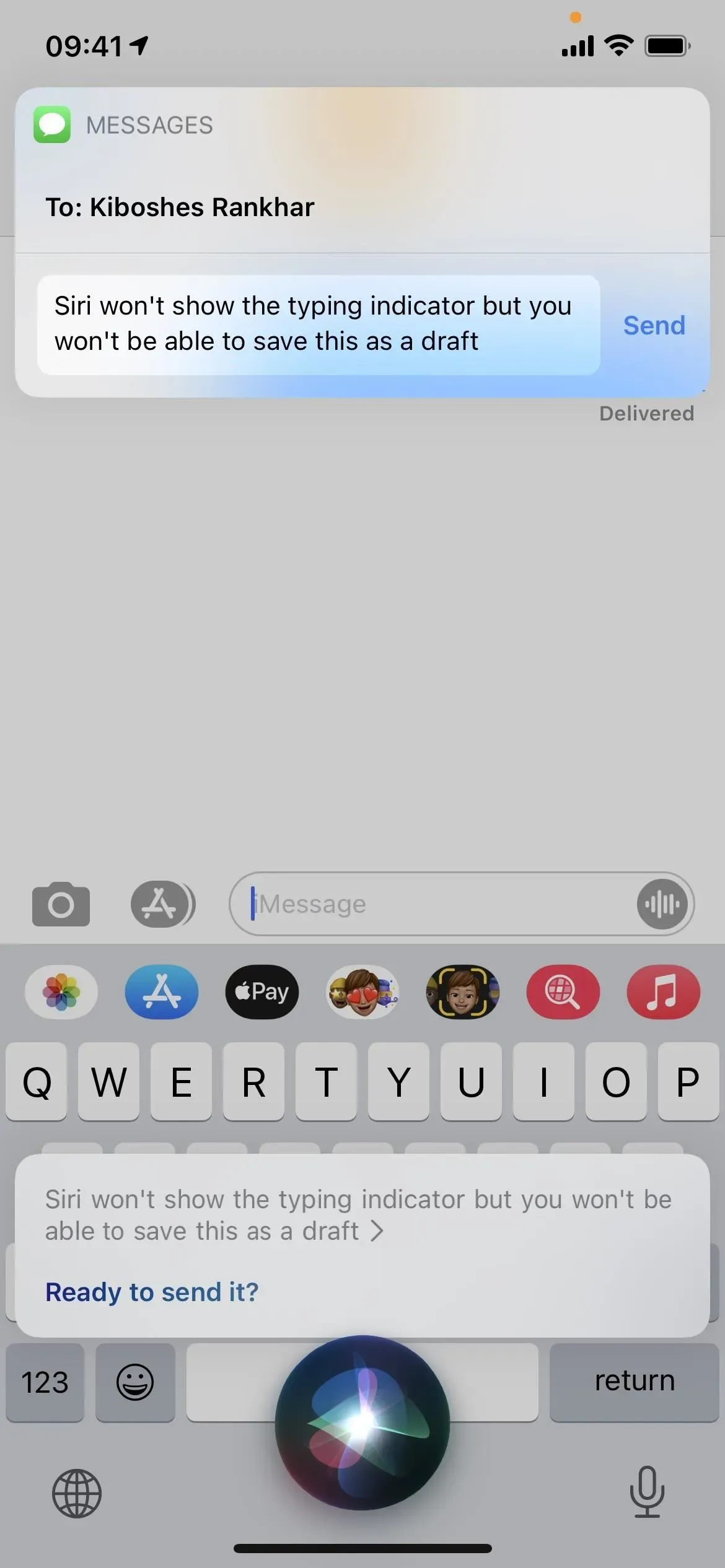
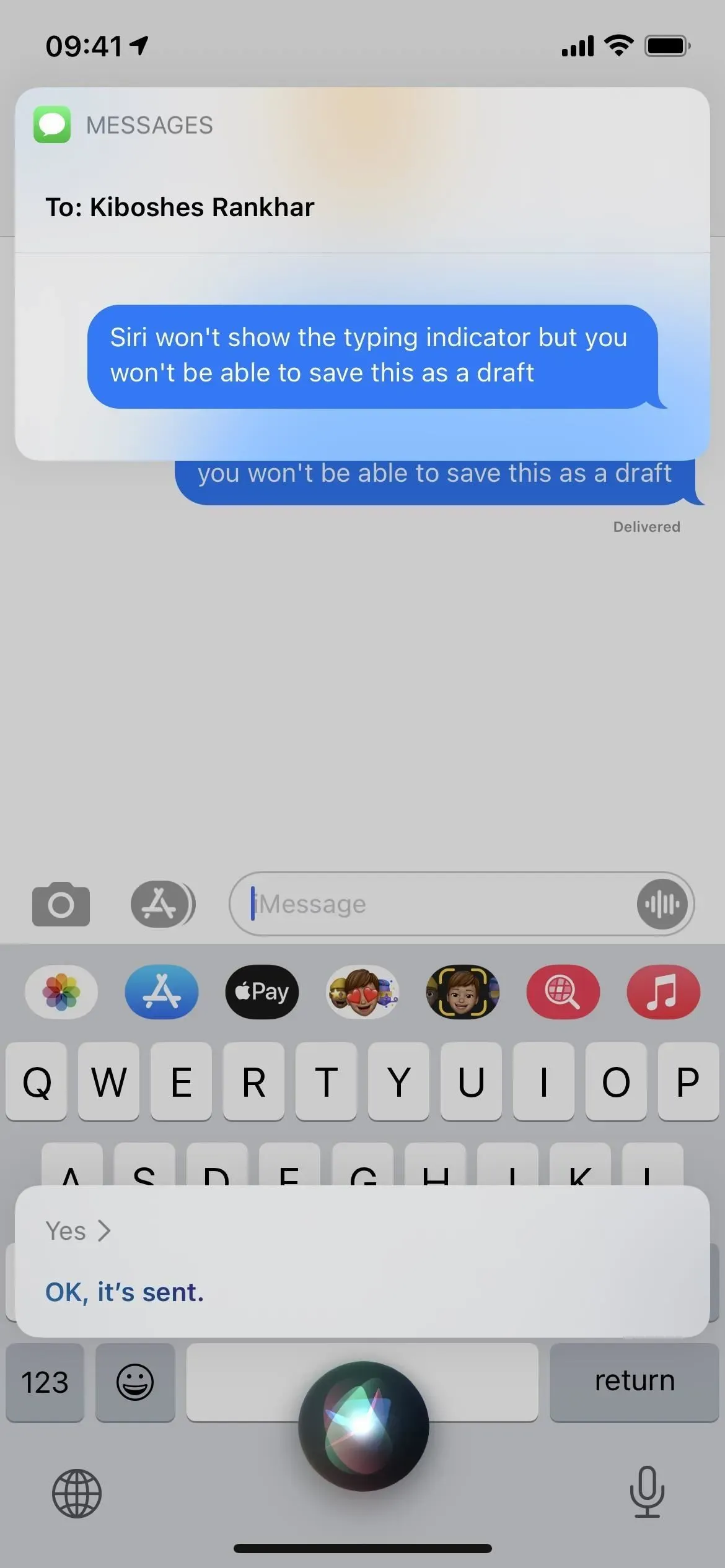
6. iespēja: rediģējiet savu pēdējo atbildi
Ja jūsu iPhone tālrunī darbojas operētājsistēma iOS 16, varat ilgi nospiest pēdējo nosūtīto ziņojumu un rediģēt to, ja kopš tā nosūtīšanas ir pagājušas mazāk nekā 15 minūtes. Rediģējot nosūtīto iMessage, rakstīšanas indikators vispār netiks rādīts otrā galā neatkarīgi no tā, vai tajā darbojas arī iOS 16 vai ir instalēta vecāka iOS 15 versija.
Jūs varat mainīt vai pievienot nosūtīto ziņojumu piecas reizes 15 minūšu laikā. Ja otra persona izmanto iOS 15, tā saņems atsevišķus jaunus ziņojumus par katru labojumu, savukārt iOS 16 lietotāji redzēs tādas pašas ziņojuma izmaiņas. Jebkurā gadījumā iMessage paziņos adresātam, ka esat rediģējis ziņojumu. Jūs abi varēsiet redzēt arī rediģēšanas vēsturi.
- Papildinformācija: rediģējiet nosūtītos iMessages, lai labotu pareizrakstības kļūdas un citas kļūdas
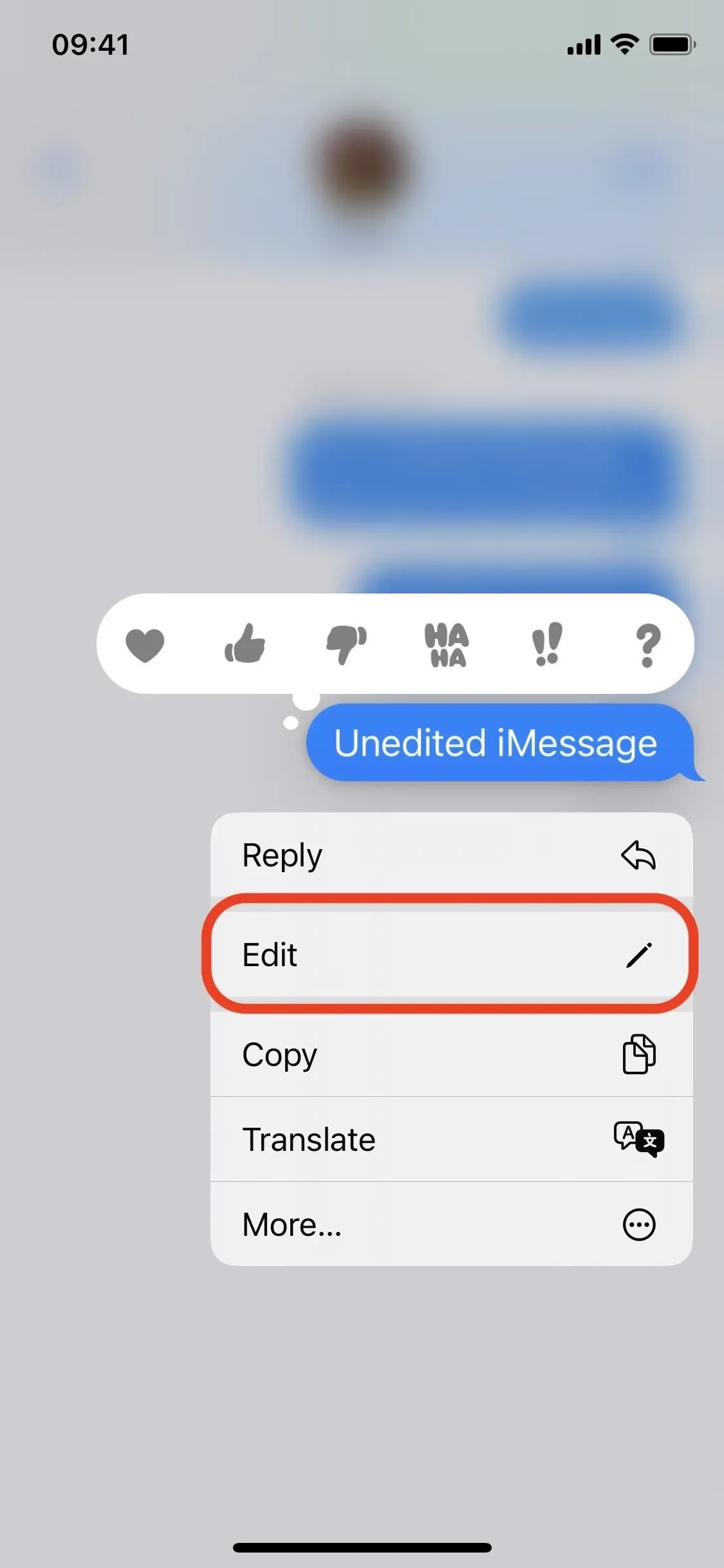
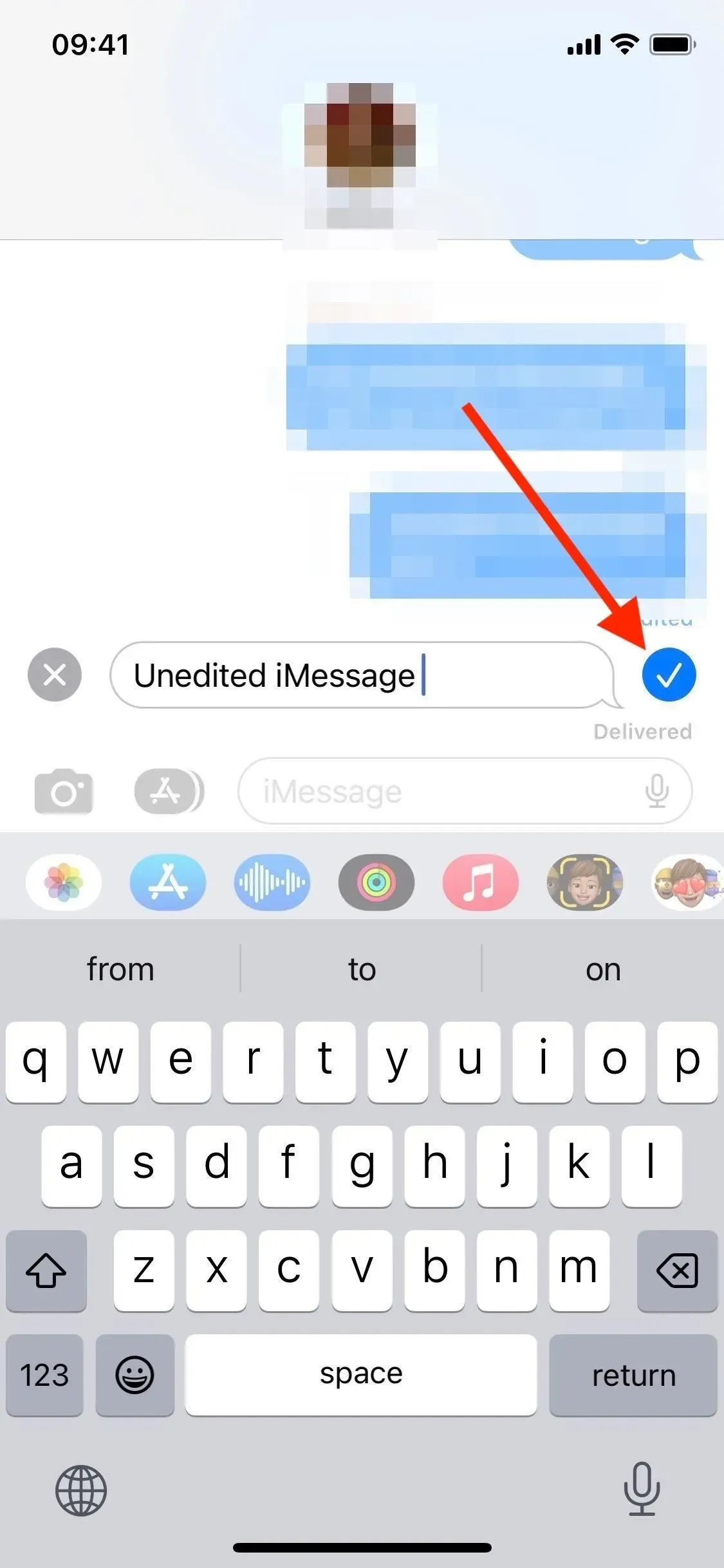
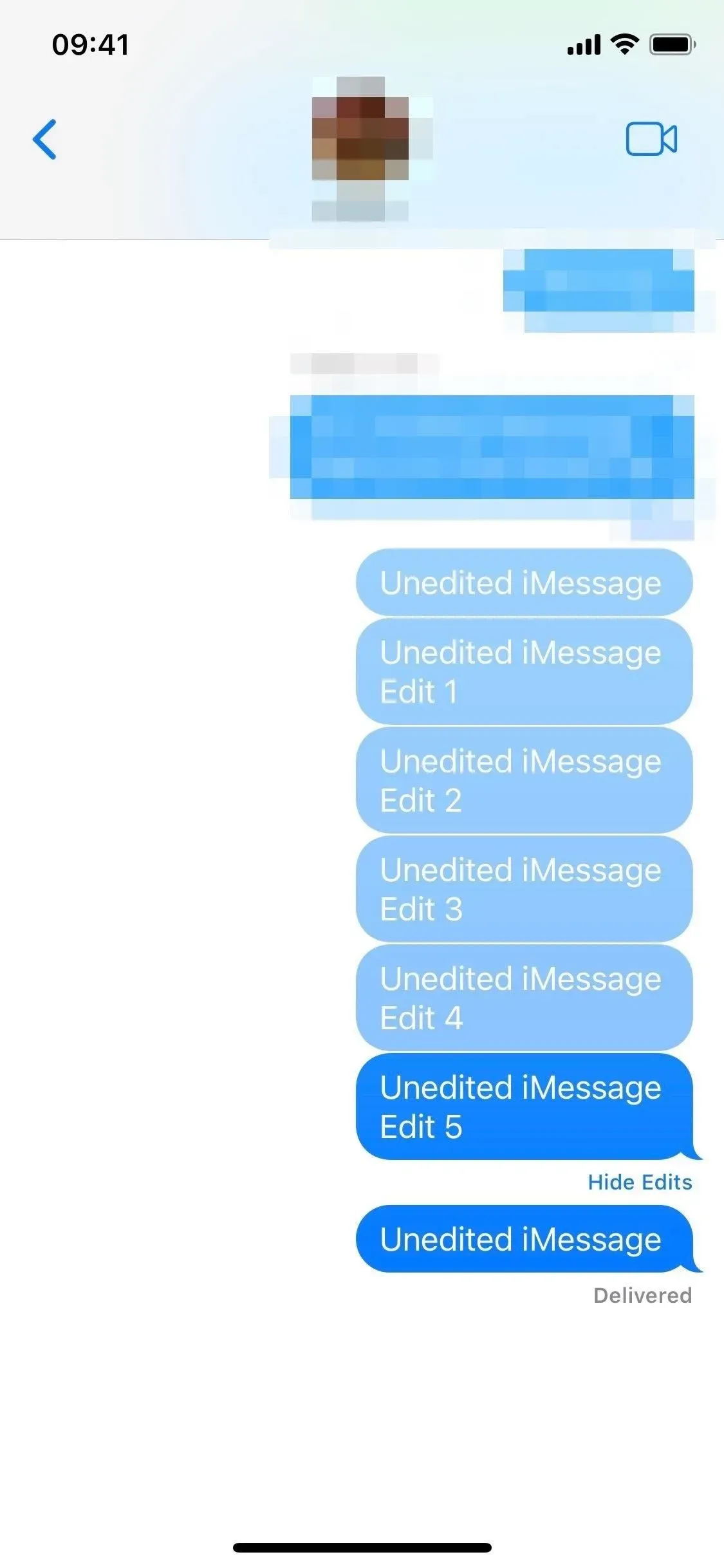
7. iespēja: uzgaidiet kādu laiku, lai viņiem atbildētu
Teksta burbulis neparādīsies katru reizi, kad atbildēsit uz kāda lietotāja iMessage. Ja pēdējā laikā neesat viņiem rakstījis, pirmā atbilde parasti jums netiks nosūtīta, bet nākamā atbilde jums tiks nosūtīta. Ja jums ir jāturpina ziņojumapmaiņa pēc pirmās atbildes, lūdzu, nedaudz uzgaidiet, pirms sūtāt nākamo īsziņu. Es atklāju, ka pietiek ar vismaz piecām minūtēm.
Vai ir citi veidi?
Nav tā, ka es redzēju. Bet paziņojiet man, ja kādu esmu palaidusi garām. Diktēšana (mikrofona poga ziņojumos) neļaus adresātam parādīt rīka padomu, kā arī neļaus izmantot balss vadību vai trešās puses tastatūru. Ziņojumu piespiedu aizvēršana pat nedarbosies. Taču var būt arī citi veidi, kā paslēpt rīka padomu no personām, ar kurām sūtāt ziņojumus; mums tie vispirms ir jāatrod.



Atbildēt